Kako dodati vezu za chat Microsoft Teams u potpis e-pošte
Potpis e-pošte(email signature) moćan je način da svojim čitateljima prenesete svoju profesionalnost i date im informacije koje su im potrebne da bi vas kontaktirali. U ovom ćemo vam postu pokazati kako dodati vezu(Link) za chat Microsoft Teams u (Microsoft Teams)potpis e(Email Signature) -pošte kako biste primatelju omogućili da odmah razgovara s vama.
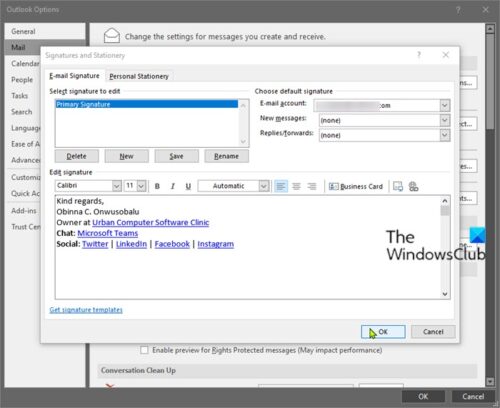
(Add Microsoft Teams Chat Link)Dodajte vezu za chat Microsoft Teams u potpis e -pošte(Email)
Potpis e-pošte nalazi se na dnu svake e-pošte, što pomaže ostaviti sjajan dojam i čini se da se izdvajate od svojih kolega. To može uključivati adresu e-pošte, Twitter , LinkedIn i podatke o tvrtki.
Imajte(Bear) na umu da će osobe izvan vaše tvrtke moći koristiti ovu vezu samo ako su administratori vašeg Teamsa(Teams) dopustili vanjskim gostima da razgovaraju s osobama unutar vaše tvrtke, inače veza neće raditi.
Nepotrebno je reći da će veza raditi za svakoga u vašoj tvrtki, tako da je možete koristiti u internim e-porukama, intranet stranicama, biltenima i tako dalje kako bi vaši kolege mogli kontaktirati s vama – idealno za svakoga tko se bavi angažmanom, PR-om, marketingom , prodaju ili zapošljavanje.
Da biste dodali vezu za chat u Microsoft Teams u potpis e-pošte, učinite sljedeće:
Uzmite URL u nastavku i zamijenite <user1> rezervirano mjesto s adresom e-pošte koju koristite u timovima:
https://teams.microsoft.com/l/chat/0/0?users=<user1>
Dakle, ako je vaša adresa e-pošte, na primjer, [zaštićena e-poštom]([email protected]) , vezu treba izmijeniti na sljedeći način:
https://teams.microsoft.com/l/chat/0/[email protected]
To je to!
Sada možete otići u svoj klijent e-pošte(email client) po izboru i dodati vezu svom potpisu e-pošte.
Related posts
Kako omogućiti ili onemogućiti povijest razgovora u Microsoftovim timovima
Kako stvoriti vezu za sastanak Microsoft Teams
Microsoftova podrška: telefonski broj, chat uživo, ID e-pošte, korisne veze
Kako dodati Zoom u Microsoft Teams
Kako instalirati Microsoft Teams na Linux i macOS
Microsoftovi timovi omogućuju korisnicima da se pridruže sastancima s dva monitora
Kako instalirati aplikaciju i dodati je kao karticu u Microsoft Teams
Besplatna verzija Microsoft Teams izvrsna je alternativa Slacku
Kako pohvaliti nekoga u Microsoftovim timovima za dobro obavljen posao
Popravite da redovi poziva za Microsoft Teams ne rade
Kako zaključati sastanke u Microsoftovim timovima
Moderna provjera autentičnosti nije uspjela, statusni kod 4c7 - pogreška Microsoft Teams
Najbolje aplikacije za produktivnost za Microsoft Teams
Prebacivanje statusa Microsoft Teams iz izvan ureda u Dostupan
Kako popraviti Microsoft Teams kod pogreške 500 na Windows 11/10
10 najboljih savjeta i trikova za Microsoft Teams koji će vam pomoći da izvučete najbolje iz toga
Kako poslati hitnu ili važnu poruku u Microsoft timovima
Riješite problem s velikom memorijom i korištenjem CPU-a Microsoft Teams
Kako Microsoft Teams prati vašu aktivnost i kako je zaustaviti
Datoteka je zaključana pogreška na Microsoft Teams
